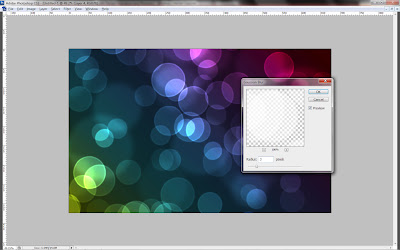ADOBE PHOTOSHOP TUTORIAL(Bahasa Melayu): - Digital Bokeh
by Okultika on Nov.22, 2009, under
ADOBE PHOTOSHOP TUTORIAL(Bahasa Melayu): - Digital Bokeh
Langkah 1 (Mencipta Dokumen)
Cipta satu dokumen dalam Photoshop dan gunakan saiz 1920x1200 pixels.
Gunakan warna Kelabu Gelap(#262626) bagi layer “Background” dan pastikan jangan menggunakan warna hitam kerana ini akan menyebabkan “Effect” yang hendak dibuat tidak akan menjadi.
Langkah 2 (Mencipta Bokeh)
Matikan layer “Background” dan cipta satu layer baru bagi memulakan proses mencipta “Bokeh”
1) Pilih “Ellipse Marquee Tool”(M)** dan buat satu bulat* sambil menekan “Shift” untuk mendapatkan bulat* yang sempurna.
- Saiz = 10 pixels,
- Position = Inside
- Color = Hitam(000000)
1) Klik kanan pada “thumnails layer” bulat* tersebut dan pilih “Selact Pixels”
2) Pergi ke “Edit” dan pilih “Define Brush Presets...” dan sekarang anda telah mempunyai satu “Brush” yang baru.
Langkah 4 (Pengolahan “Brush”)
1) Pergi ke “Window>Brushes”(F5).. klik pada “Brush Tip Shape” dan ubah 1-“Spacing” menjadi 100%
2) Klik pada 2-“Shape Dynamics”, 3-“Scattering”, dan juga 4-“Oher Dynamics”
3) Untuk nilai-nilai yang perlu di masukkan, anda boleh rujuk dibawah;
Saiz jitter = 100%
Control = Pen Pressure
Minimum Diameter = 50%
Control = Off
Count = 5
Count Jitter = 1%
Control = Off
Opacity Jitter = 50%
Control = Off
Flow Jitter = 50%
Control = Pen Pressure
Nota:- Bagi bahagian-bahagian yang tidak dinyatakan, biarkan seperti asal.
Langkah 5
Sebelum anda mula melukis bokeh, kita akan membuat satu “gradient” berwarna warni bagi “background”nya.
1) Cipta satu “Layer” baru dan gunakan “Layer Style>Gradient Overlay”*
2) “Setting” yang saya guna pakai seperti dibawah
Blend Mode = Overlay
pacity = 100%
Style = Linear
Angle = 45⁰
Scale = 100%
3) Warna-warna* = Kuning(f6eb14), Biru Muda(6fccdd), Ungu(b161a6), dan Merah(ed2024)
Hasil
Dengan sedikit sentuhan terakhir, maka siap sudah “Bokeh” anda dan sekarang anda boleh menggunakannya sebagai “Wallpaper” pada “Desktop”☺
Ulasan
Idea dalam tutorial ini adalah untuk menunjukkan KUASA cara penggunaan “Brush Engine” yang sangat-sangat berguna apabila kita dapat menguasainya.. krativiti penggunaan brush semuanya terletak pada anda..
Contoh Gambar:
Langkah 1 (Mencipta Dokumen)
Cipta satu dokumen dalam Photoshop dan gunakan saiz 1920x1200 pixels.
Gunakan warna Kelabu Gelap(#262626) bagi layer “Background” dan pastikan jangan menggunakan warna hitam kerana ini akan menyebabkan “Effect” yang hendak dibuat tidak akan menjadi.
Langkah 2 (Mencipta Bokeh)
Matikan layer “Background” dan cipta satu layer baru bagi memulakan proses mencipta “Bokeh”
1) Pilih “Ellipse Marquee Tool”(M)** dan buat satu bulat* sambil menekan “Shift” untuk mendapatkan bulat* yang sempurna.
2) Cipta satu layer baru dan warnakan kedalam bulat* yang telah dibuat tadi dengan warna hitam(000000)
3) Pergi ke “Layer>Layer Style>Blending Options”
a) Ubah “Fill Opacity” menjadi 50%
b) Masukkan “Stroke”- Saiz = 10 pixels,
- Position = Inside
- Color = Hitam(000000)
* Bentuk bokeh tidak semestinya bulat... Anda boleh mempelbagaikan bentuk-bentuk tersebut seperti segi tiga, bintang, bentuk Hati ♥, dan banyak lagi....
** Gunakan “Custom Shape Tool”(U) bagi mencuba bentuk-bentuk yang lain...
Langkah 3 ( Mencipta “Brush”)
1) Klik kanan pada “thumnails layer” bulat* tersebut dan pilih “Selact Pixels”
2) Pergi ke “Edit” dan pilih “Define Brush Presets...” dan sekarang anda telah mempunyai satu “Brush” yang baru.
Langkah 4 (Pengolahan “Brush”)
1) Pergi ke “Window>Brushes”(F5).. klik pada “Brush Tip Shape” dan ubah 1-“Spacing” menjadi 100%
2) Klik pada 2-“Shape Dynamics”, 3-“Scattering”, dan juga 4-“Oher Dynamics”
3) Untuk nilai-nilai yang perlu di masukkan, anda boleh rujuk dibawah;
Diameter = 164px (terpulang pada anda kerana anda boleh mengubahnya kemudian )
Spacing = 100%Saiz jitter = 100%
Control = Pen Pressure
Minimum Diameter = 50%
Scatter = 1000%
Control = Off
Count = 5
Count Jitter = 1%
Control = Off
Opacity Jitter = 50%
Control = Off
Flow Jitter = 50%
Control = Pen Pressure
Nota:- Bagi bahagian-bahagian yang tidak dinyatakan, biarkan seperti asal.
Langkah 5
Sebelum anda mula melukis bokeh, kita akan membuat satu “gradient” berwarna warni bagi “background”nya.
1) Cipta satu “Layer” baru dan gunakan “Layer Style>Gradient Overlay”*
2) “Setting” yang saya guna pakai seperti dibawah
Blend Mode = Overlay
pacity = 100%
Style = Linear
Angle = 45⁰
Scale = 100%
3) Warna-warna* = Kuning(f6eb14), Biru Muda(6fccdd), Ungu(b161a6), dan Merah(ed2024)
*Anda tidak terikat dengan cara ini, pelbagaikan teknik anda bagi mendapatkan hasil yang lebih menarik
Langkah 6 (Melukis Bokeh)
dan namakannya “BOKEH” dan
tukar “Blend Mode”nya ke “Colour Dodge”
2) Cipta satu “layer” baru didalam Folder/Group tersebut
3) Pilih warna putih dan ambil “Brush Tool”(B) dan
mula melukis “bokeh” anda.
4) Bagi yang pertama ini saya menggunakan saiz “Brush” 500px*
*Saiz “Brush” tidak terikat dengan jumlah ini...
Langkah 7
1) Pergi ke “Filter>Blur>Gaussian Blur”
2) Bagi jumlah “Radius”nya saya menggunakan 20pixels*
*Jumlah “Radius” tidak terikat dengan jumlah ini...
Langkah 8
1) (Ulang langkah 6.2)
2) (Ulang langkah 6.3 dengan saiz “Brush” yang kecil)
3) (Ulang langkah 7 dengan jumlah “Radius” yang sedikit)
Langkah 9
1) (Ulang langkah 6.2)
2) (Ulang langkah 6.3 dengan saiz “Brush” yang lebih kecil)
3) (Ulang langkah 7 dengan jumlah “Radius” yang lebih sedikit)
Hasil
Dengan sedikit sentuhan terakhir, maka siap sudah “Bokeh” anda dan sekarang anda boleh menggunakannya sebagai “Wallpaper” pada “Desktop”☺
Ulasan
Idea dalam tutorial ini adalah untuk menunjukkan KUASA cara penggunaan “Brush Engine” yang sangat-sangat berguna apabila kita dapat menguasainya.. krativiti penggunaan brush semuanya terletak pada anda..
Contoh Gambar: